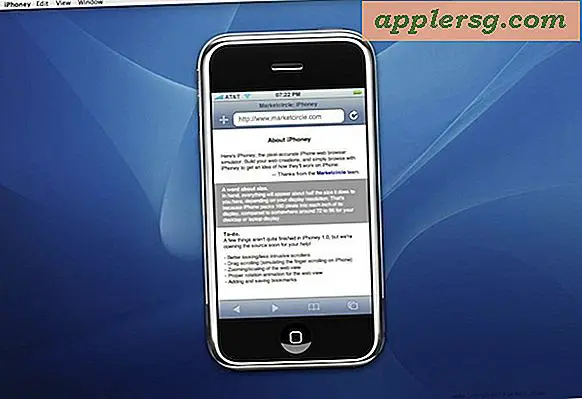Come aggiungere Netflix a una barra degli strumenti
Netflix è un modo semplice per guardare film comodamente da casa. A seconda del livello di iscrizione, i membri di Netflix pagano una tariffa fissa per noleggiare fino a quattro DVD contemporaneamente. I DVD vengono consegnati per posta e includono una busta preaffrancata per la restituzione dopo la visualizzazione. I membri possono anche guardare i titoli tramite streaming video via Internet con una funzione chiamata "Guarda istantaneamente". Un abbonamento a Netflix include una "coda" online o un elenco di film e programmi televisivi a noleggio. L'aggiunta di una barra degli strumenti Netflix al browser rende disponibile l'accesso al tuo account Netflix con un solo clic. Organizzare i titoli di film e televisione e cercare nuovi noleggi diventa facile e conveniente. Puoi scaricare la barra degli strumenti di Netflix in pochi semplici passaggi.
Passo 1
Accedi al sito di download della barra degli strumenti di Netflix (vedi Risorse) e fai clic sul pulsante "Download gratuito".
Passo 2
Fare clic sul pulsante "Installa ora" che appare nella finestra di dialogo se si utilizza Firefox o sul pulsante "Esegui" se si utilizza Internet Explorer. Con Explorer, dovrai fare clic su "Esegui" una seconda volta nella casella successiva che appare. (Se hai attivato un blocco popup, disattivalo facendo clic su "Consenti" quando richiesto.) Internet Explorer richiede di fare clic sul pulsante "Accetto" a questo punto per continuare l'installazione. Dopo aver fatto clic su "Accetto", fai clic sul pulsante "Continua download della barra degli strumenti".
Passaggio 3
Riavvia il browser per completare il processo di installazione. Internet Explorer verrà riavviato automaticamente dopo aver impostato le preferenze e aver fatto clic su "Accetto" nel passaggio precedente. Firefox apre una finestra di dialogo che indica "Riavvia Firefox per completare le modifiche". Fare clic sul pulsante "Riavvia Firefox". Firefox riapre una finestra di dialogo con il messaggio "La barra degli strumenti della community di Netflix è stata installata correttamente".
Passaggio 4
Configura le tue impostazioni nella finestra di dialogo che appare alla riapertura di Firefox. Ad esempio, puoi aggiungere o eliminare opzioni personalizzate come notifica e-mail, meteo e pulsanti di opzione selezionando o deselezionando le caselle accanto a questi nomi. Puoi anche scegliere di impostare il motore di ricerca, la home page e le notifiche di Netflix selezionando o deselezionando le caselle elencate in "Configura le impostazioni di seguito".
Fare clic sul pulsante "Fine" per completare la configurazione della barra degli strumenti di Netflix sia in Firefox che in Explorer. Il logo Netflix apparirà ora nell'area della barra degli strumenti del tuo browser. Facendo clic sul logo Netflix verrai indirizzato direttamente alla home page di Netflix, dove potrai accedere al tuo account e visualizzare la coda e altre informazioni sull'account, nonché cercare altri titoli da guardare istantaneamente o aggiungere alla tua coda. Puoi anche aggiungere più app alla barra degli strumenti del tuo browser selezionando dai titoli che appaiono nella pagina "Grazie" che appare quando la barra degli strumenti è stata scaricata con successo. Le app disponibili includono collegamenti a Facebook, eBay, Travelocity e altro ancora.